Ako vkladať fotky a ďalej ich upravovať
Nedávno som prišiel o mobil. Iste, hovoríte si, že strata mobilu nie je predsa žiadna tragédia. Jednoducho sa kúpi nový a je po probléme. …Máte pravdu, svet sa kvôli tomu nezbúra. Lenže, čo keď v tom telefóne zostanú všetky fotky, čo ste v poslednom čase nafotili. Neustále odkladanie tvorby albumu alebo fotoknihy spôsobilo, že napokon nemáte ani jedinú. Všetky jedinečné spomienky na tých fotkách sú nenávratne preč! Pritom stačilo tak málo: zobrať chuť, nájsť si čas a naukladať si svoje fotky do fotoknihy od Tlačiarik.sk. Vy, ktorí ste múdrejší, a neodkladáte tieto veci na neskôr, sa asi stretávate s úplne iným problémom. Stavím topánky, že to je ovládanie editora Tlaciarik.sk. Prvý problém, na ktorý asi narazíte je otázka, ako vôbec svoje fotky do editora vložiť? Začnime tým, že si rozmyslíte, ktoré fotky budete chcieť použiť! Dajte si svoje fotky do jednej zložky v počítači, z ktorej si ich potom pohodlne nasadíte do editora Tlačiarika. Ak už viete, ktoré fotky chcete použiť, postupne sa preklikajte až do editora, kde vás bude zaujímať ľavý bočný panel.
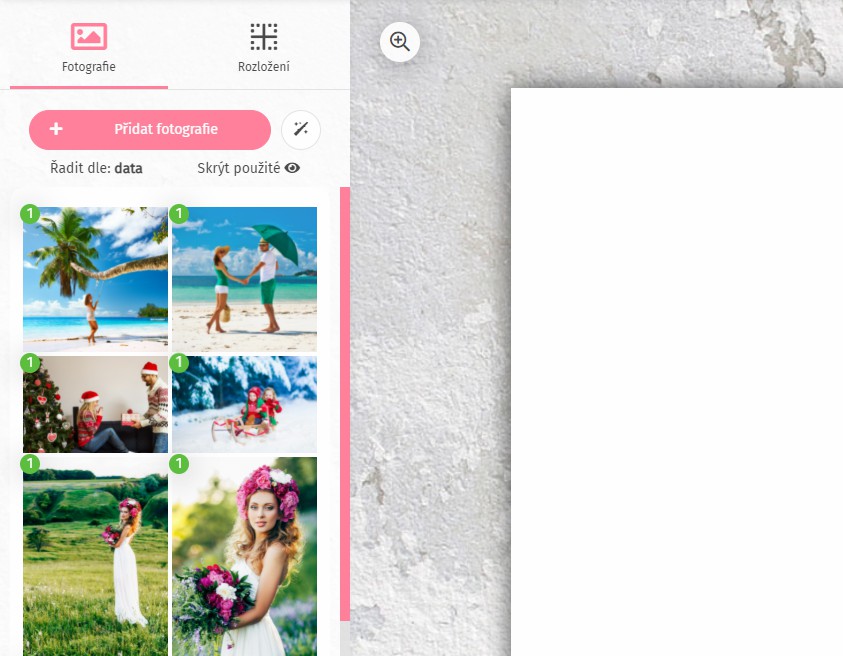
Svoje fotografie pridáme do ľavého bočného panelu pomocou tlačidla „+Pridať fotografie“. Ponúkne sa Vám možnosť svoje fotky nahrať hneď z niekoľkých zariadení (počítača, telefónu, e-mailu).
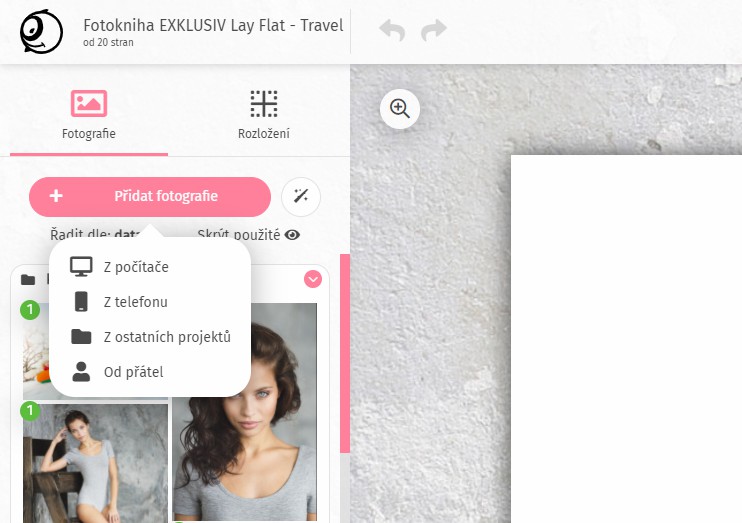
Vyberieme napríklad možnosť nahrať fotky „z počítača“. Nájdeme si zložku s fotkami, ktorú sme si predpripravili. Fotky, ktoré chceme vložiť, označíme a klikneme na tlačidlo „otvoriť“.
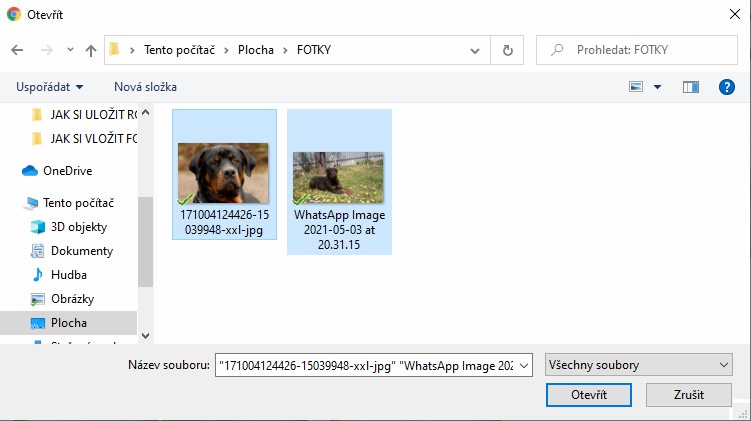
Potom už len stačí každú fotku myšou nabrať a pretiahnuť do požadovaného fotografického poľa. Každé toto pole je možné ďalej upravovať, …fotku môžete rôzne otáčať, …oddialiť, …priblížiť. Ak spracovávate práve fotoknihu a nezáleží Vám, na akej stránke konkrétne každá fotka bude, kliknite na symbol kúzelnej paličky (vedľa tlačidla „+pridať fotky“) v ľavom bočnom paneli a všetky fotky sa bez ladu a skladu prenesú. Ale pozor! Rozloženie fotografií na stránkach celého produktu je náhodné.
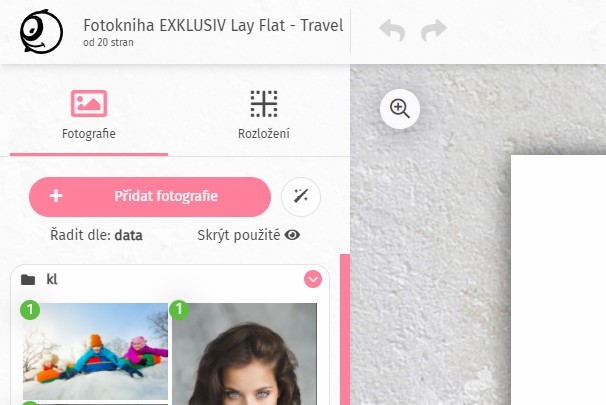
Ďalšia vec, ktorú môžete vďaka ľavému bočnému panelu upraviť, je pozadie. Jednak je možné zmeniť na každej stránke vzhľad šablóny alebo podkladovú farbu. Ale pozor, táto funkcia však nejde pri fotoknihe s väzbou Lay flat!
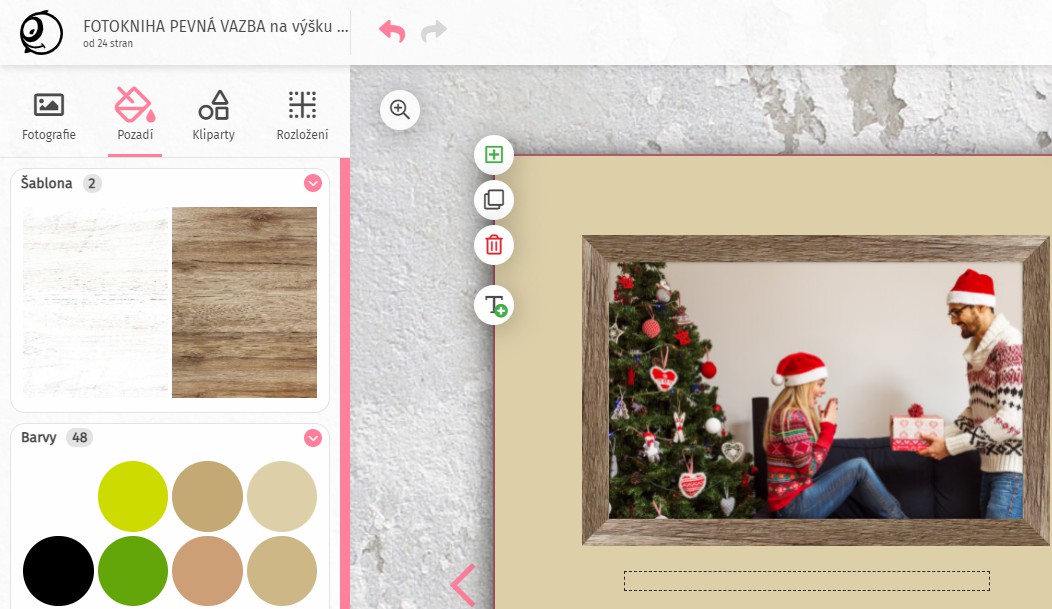
Ďalšou možnosťou je vložiť klipart a fotku si tým ešte viac skrášliť obrázky s rôznou tematikou tak, aby sa k Vašim fotkám aj nálade zachytenej vo fotoprodukte hodili. Používanie klipartov si ale zaslúži osobitnú pozornosť v samostatnom článku.
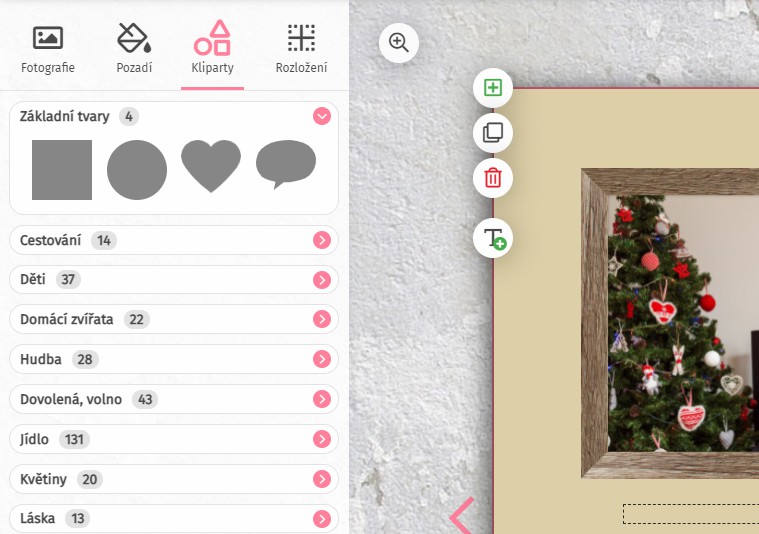
Zaiste tiež oceníte možnosť rozloženia fotiek na jednotlivých stránkach, pretože nie je nutné, aby ste mali na každej stránke iba jednu fotku. Viac o tom, ako si fotky na každej stránke pekne rozložiť, sa tiež dozviete v jednom z nasledujúcich článkov.
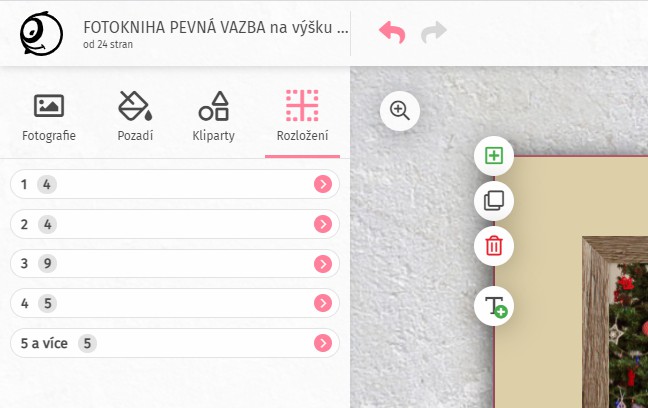
NNa záver dobrá rada nad zlato: opäť nezabúdajte priebežne svoju prácu ukladať, k čomu sa Vám bude perfektne hodiť tlačidlo s ikonou ružovej diskety v pravom hornom rohu (hneď vedľa košíka)…